J’avais eu l’occasion de tester la FLSUN Q5 sur leblog3D : excellente petite imprimante de type delta. Elle m’avait laissé une très bonne première impression. Ici on monte en gamme avec la QQ-S dans sa version Pro.
Caractéristiques techniques :
- Taille d’impression : 255x360mm (plateau circulaire)
- Taille de la machine : 286x348x780mm
- Poids de la machine : 13Kg
- Châssis aluminium
- Épaisseur de couche : 0.05-0.4mm
- Vitesse d’impression : 30-120mm/s
- Température de la buse : 180 ~ 270°c
- Température max du plateau : <100°c
- Diamètre de la buse : 0.4mm
- Système d’exploitation : Mac / Windows7 / Windows10
- Format de support : STL, OBJ, G-Code
- Diamètre habituel de 1.75mm pour le filament
- Carte mère 32bits
- Drivers 4988
- Module Wifi
- Plateau en verre de type Ultrabase non amovible
- Capteur d’auto-leveling amovible
- Récupération de l’impression après coupure de courant
- Temps de chauffe buse (25 à 180℃):~1min
- Temps de chauffe plateau (25 à 60℃):~3min
Voici le contenu de la carte MicroSD (documentation, fichiers de tests, etc.) : cliquez pour y accéder
Le déballage
On reconnait le carton d’une delta par son format long et étroit. En effet, l’imprimante faisant déjà 80cm de haut, il faut pouvoir loger les différents composants.
Elle est bien protégée dans les mousses, et il y a en plus une plaque très légère en bois pour éviter un éventuel coup sur le dessus.
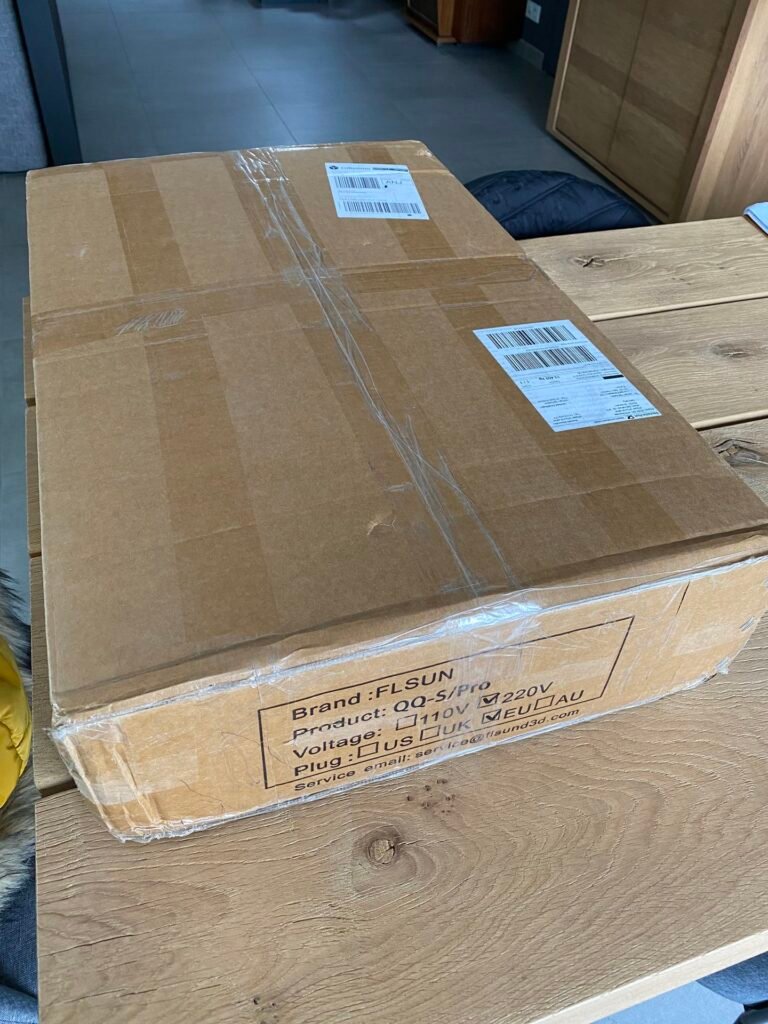


On retrouve l’ensemble des composants pour le montage, ainsi que les outils et des pièces de rechange en plus.
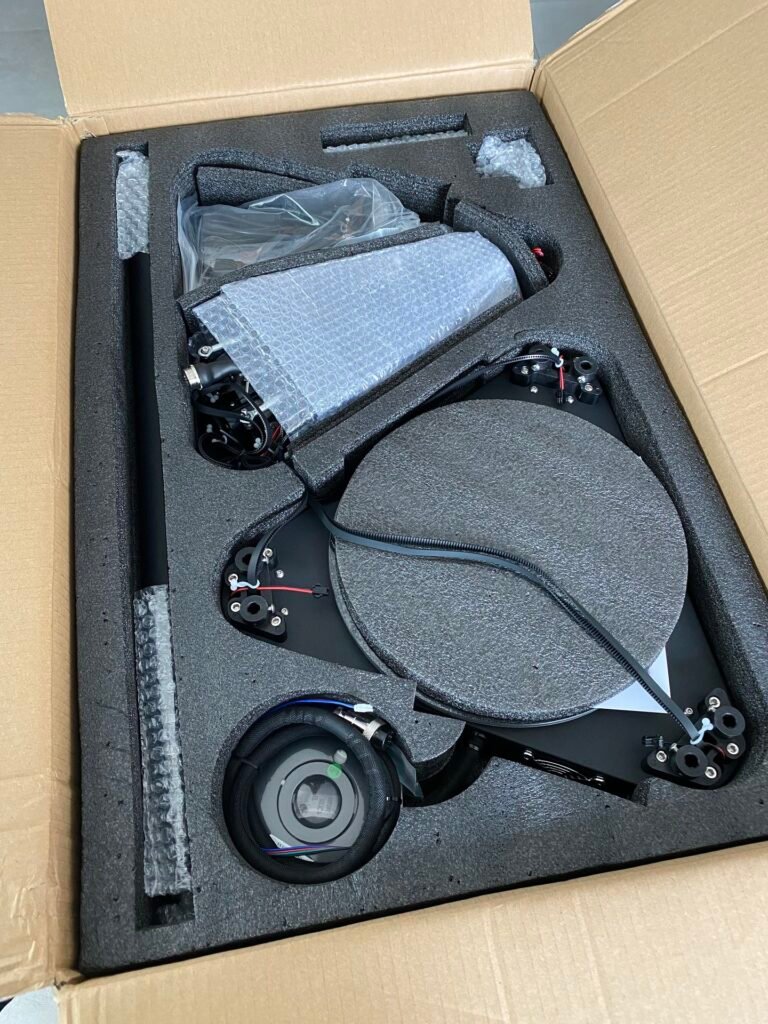





La tête est quand à elle pré-montée avec les axes et le câblage déjà réalisé.

Le montage
Le guide de montage est bien réalisé. Il suffit de suivre les étapes et cela ne nécessite pas de compétences particulières en bricolage avancé.
Dans un premier temps, il faut installer les tiges rigides sur lesquels on vient glisser les axes de la tête d’impression. Ensuite, il faut venir coiffer l’imprimante et insérer les supports à visser pour tendre les courroies. Quand tout est installé, vous pouvez visser l’ensemble pour tout stabiliser.
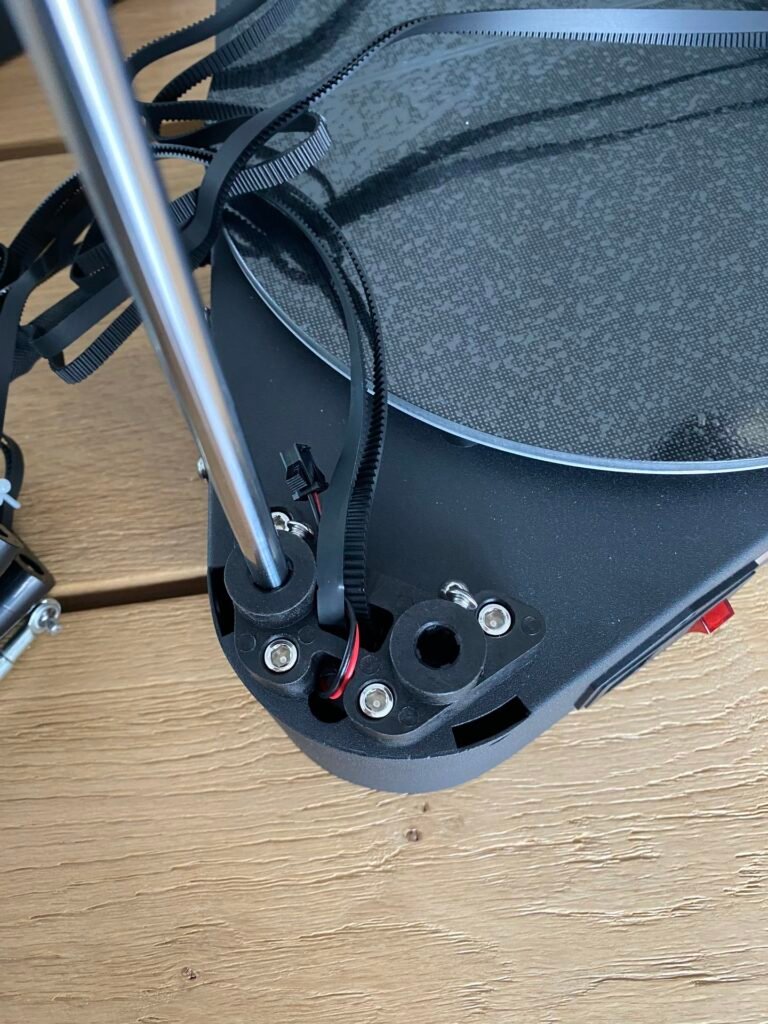

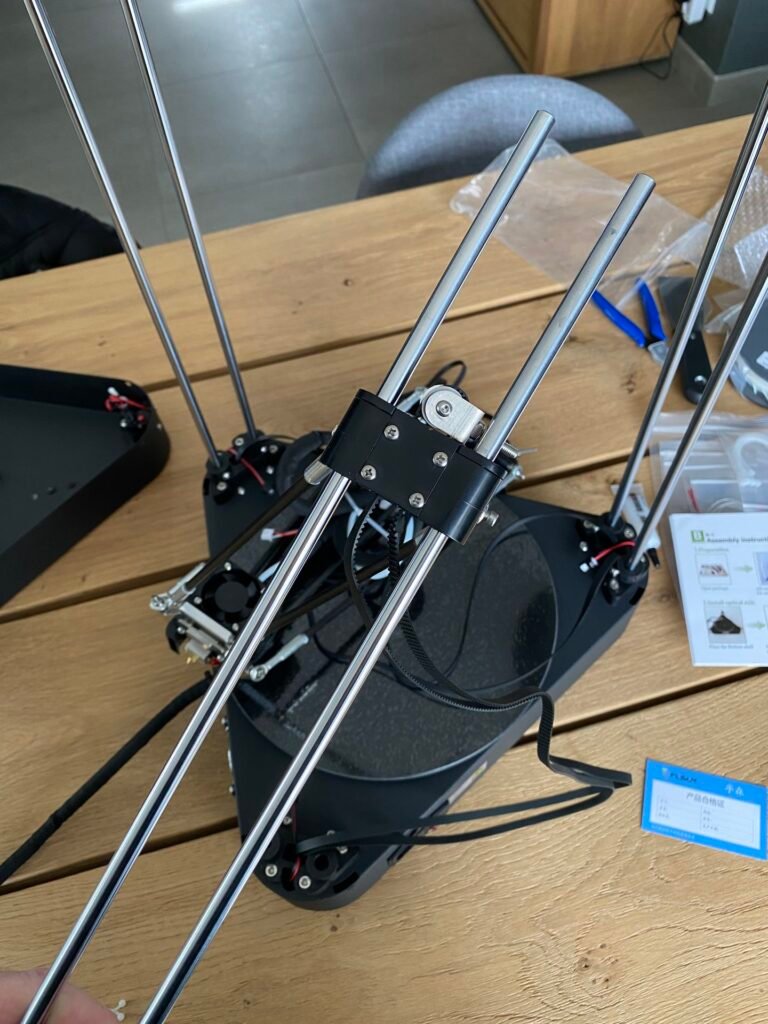

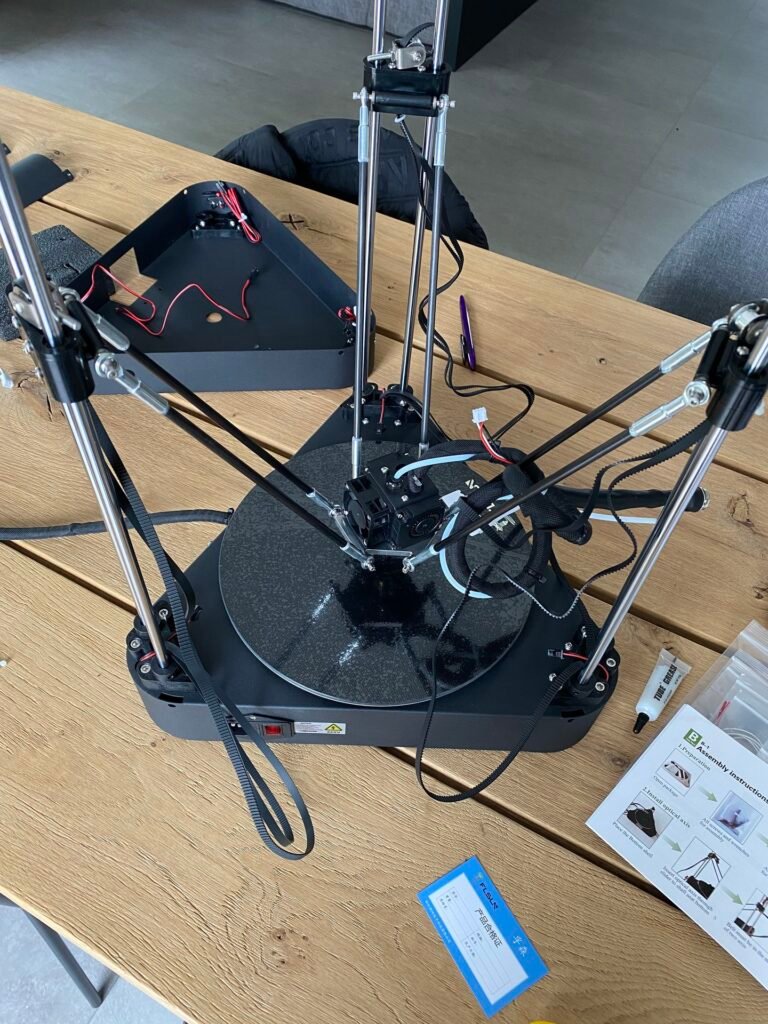
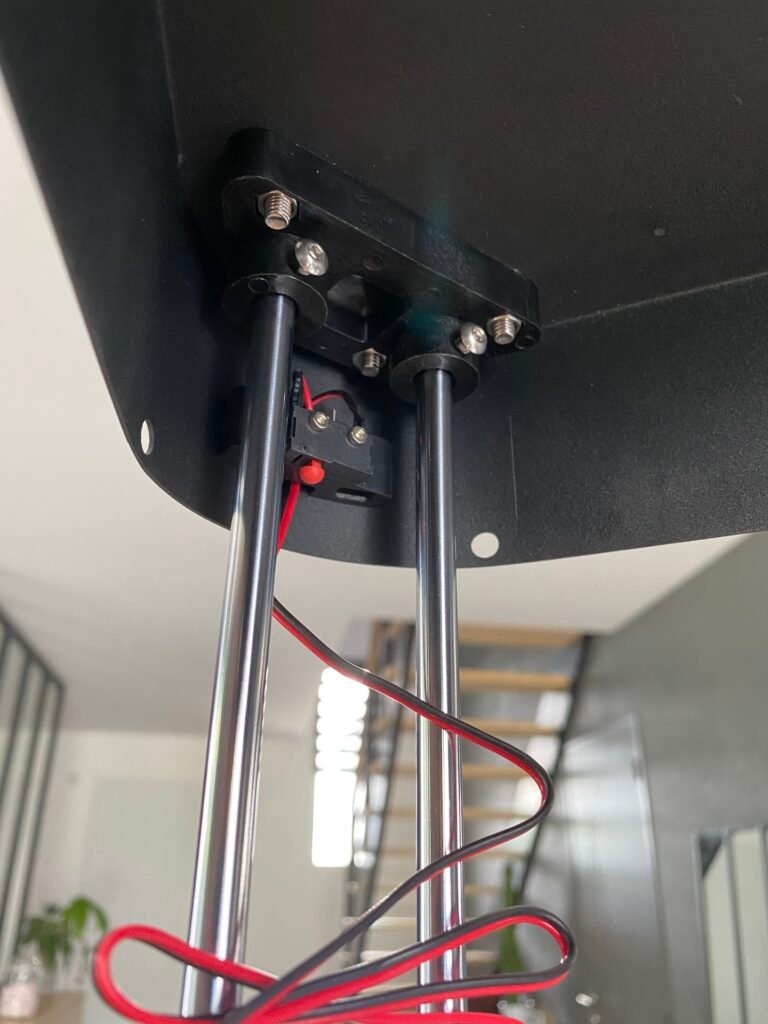



C’est au tour de l’extrudeur d’être monté et on pourra ensuite raccorder le câble et le tube PTFE pour finaliser le montage.



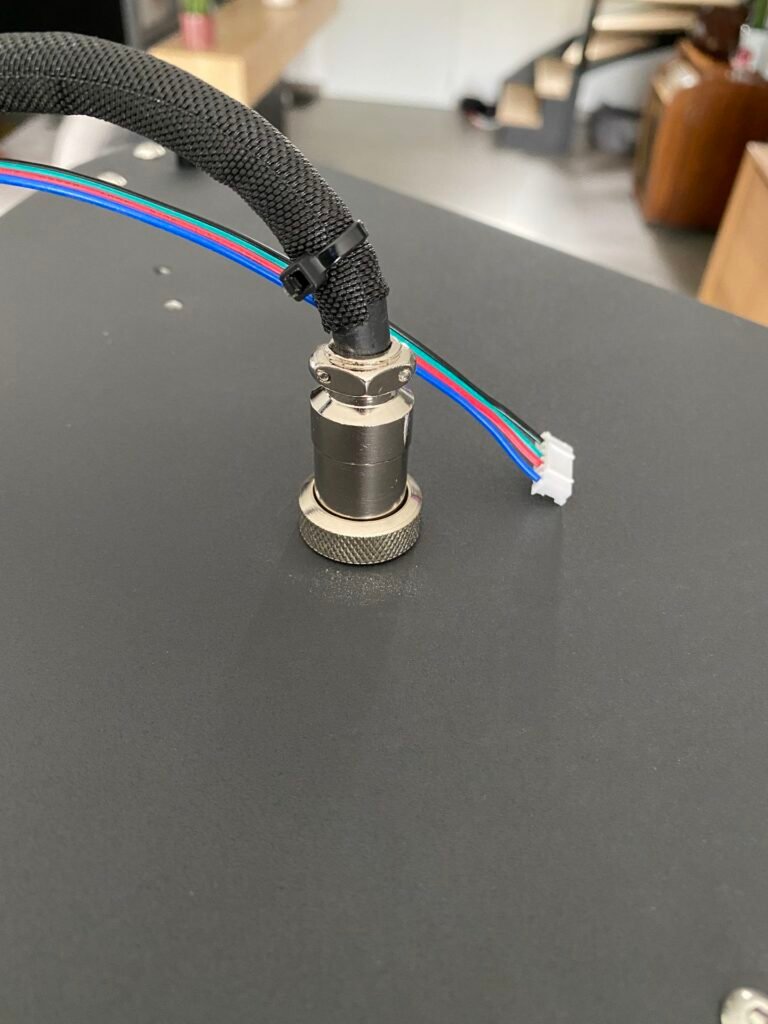
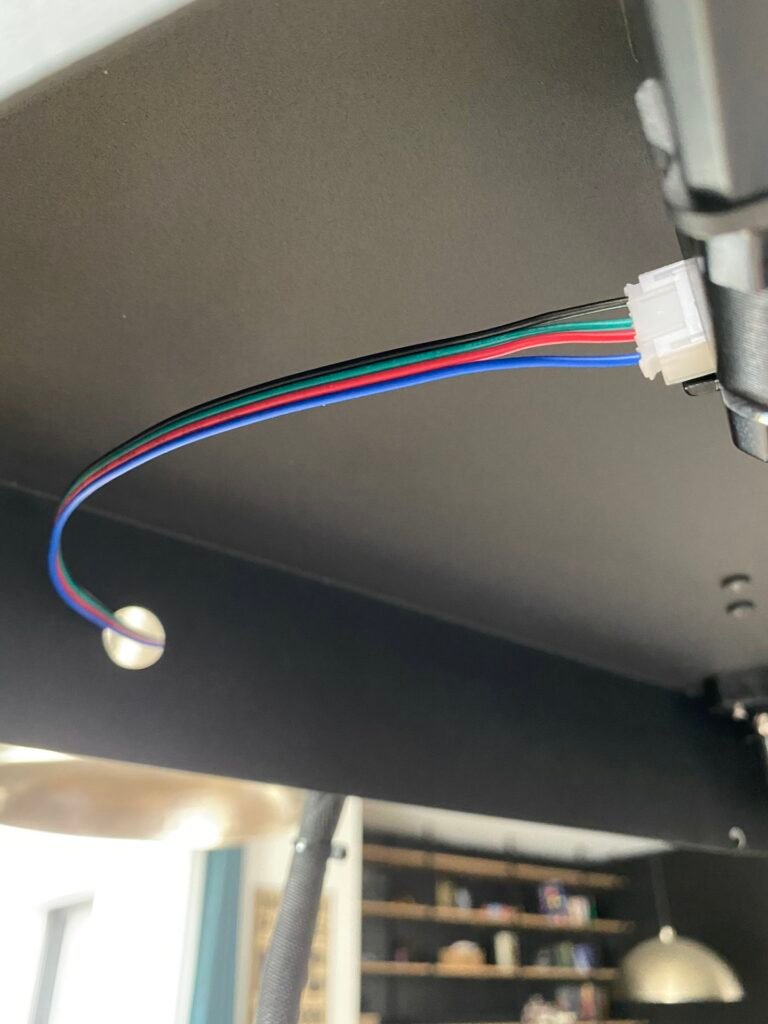
Le support de bobine est toujours aussi peu pratique …

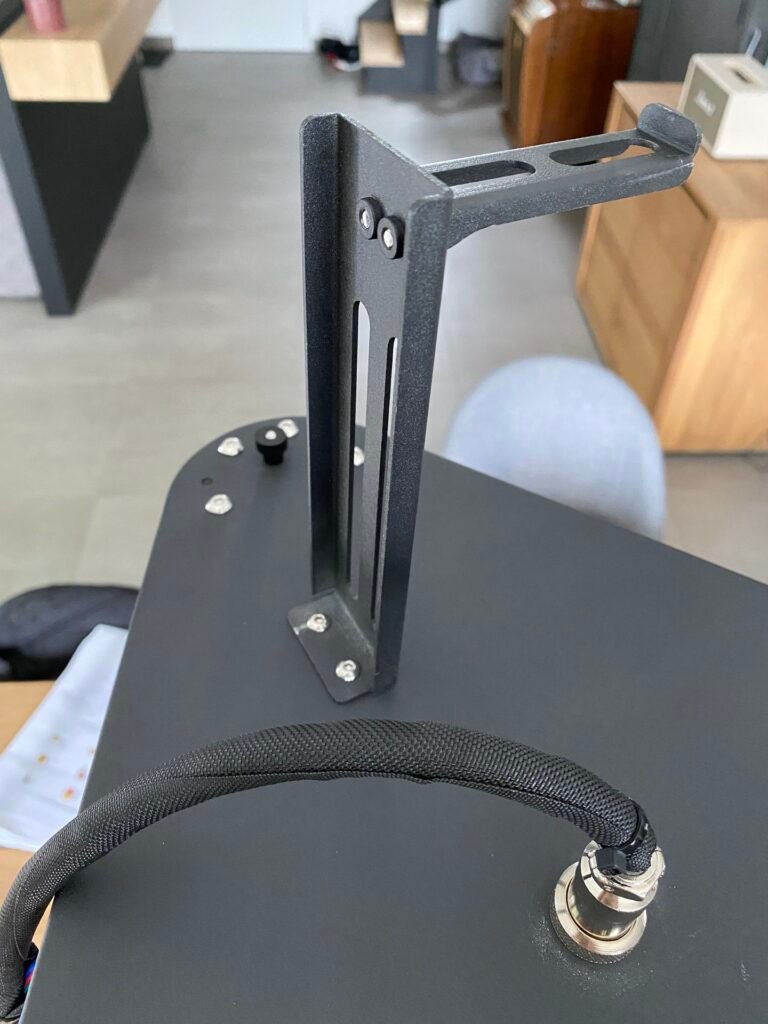
Voilà, la QQ-S Pro est montée ! J’ai volontairement passé les étapes assez rapidement car la documentation est là pour vous guider pas à pas. Le but était de vous montrer que le montage n’est pas très compliqué.



Au cas où vous voudriez avoir les informations avant d’acheter, voici le mode opératoire du montage (cliquer sur l’image pour l’agrandir ou clic droit enregistrer sous pour la conserver) :
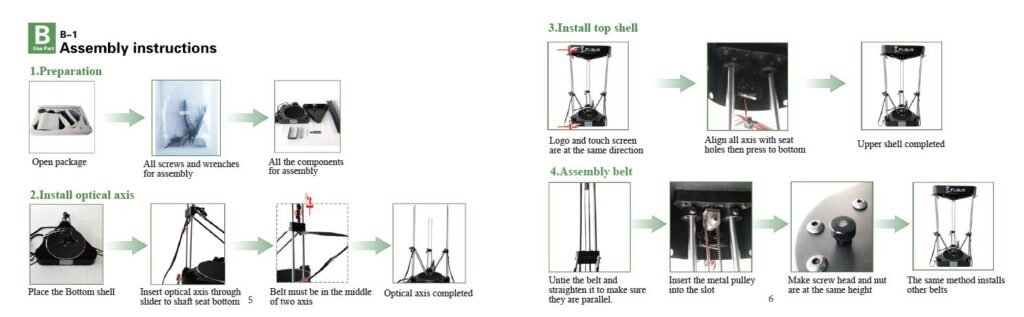
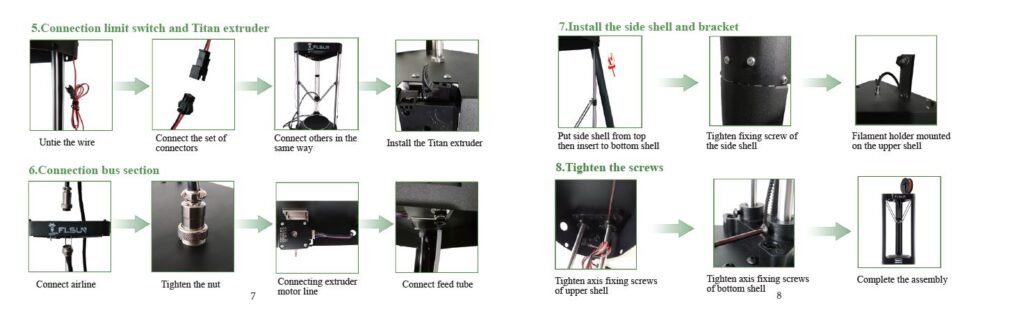
Réglages
Comme la Q5, la QQ-S Pro vient avec un système d’auto-nivellement qui s’installe au moment de faire ce calibrage du plateau.
C’est exactement le même principe que sur la Q5 et ça se fait en 3 étapes :
- On installe le capteur aimanté pour lancer le palpage du plateau.
- On retire le capteur pour régler le z-offset à l’aide d’une feuille de papier et via les touches z- sur l’écran tactile.
- On enregistre la valeur du z-offset.
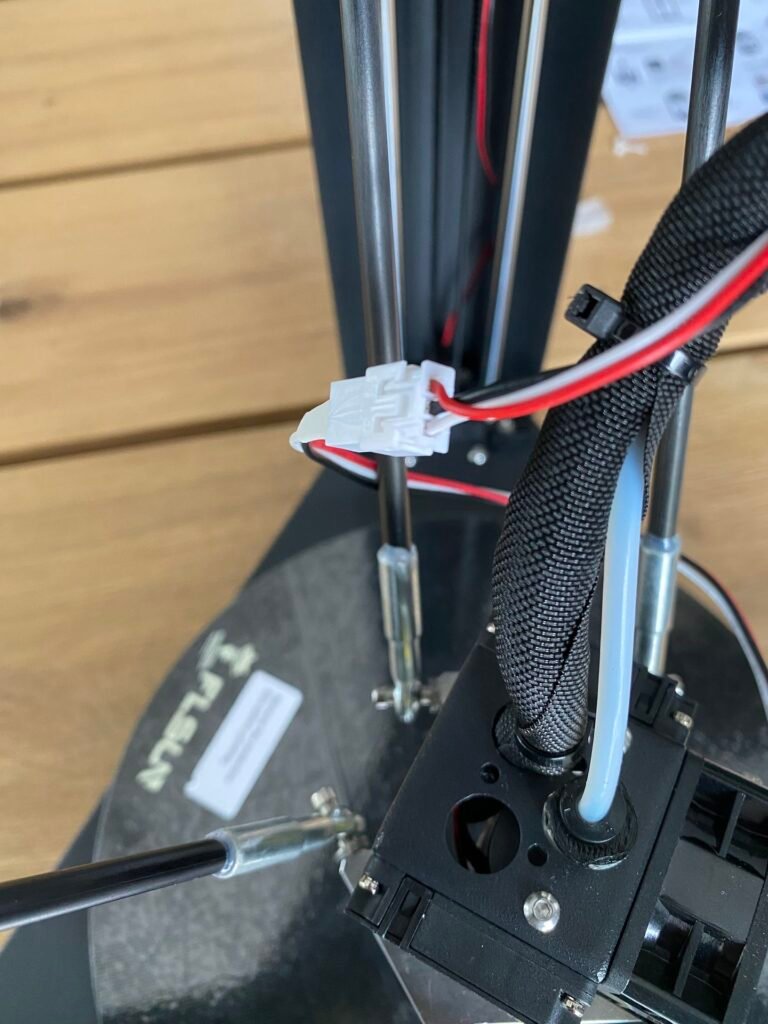
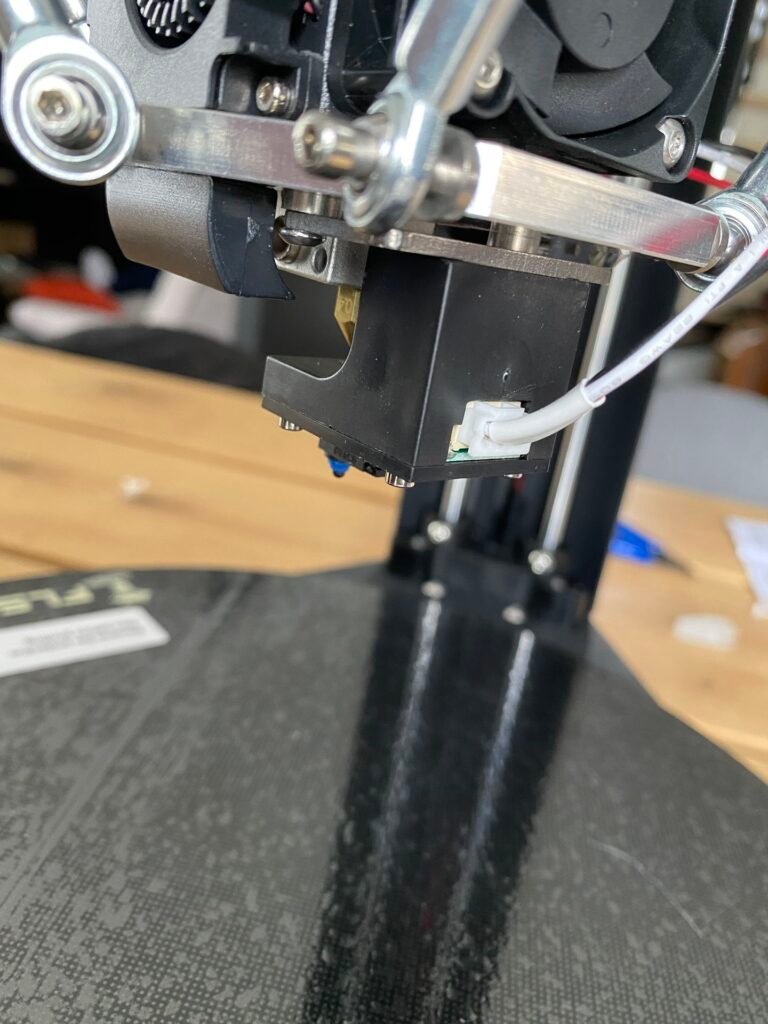
Voici la fiche de FLSUN pour le mode opératoire.
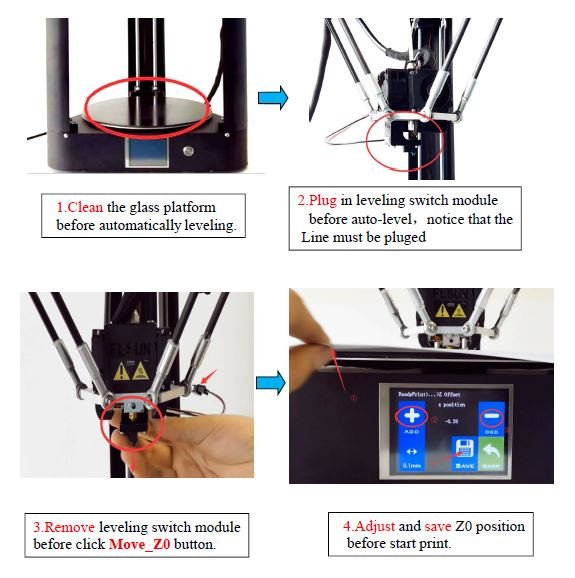
et la vidéo officielle :
Calibrage de l’extrudeur
Pour le régler, vous pouvez utiliser le logiciel Pronterface en connectant votre imprimante à un ordinateur. Réglez les bauds à 115200 et cliquez sur connect. De base l’extrudeur titan a des steps/mm de 367. Pour le vérifier, vous pouvez lancer la commande M205 et rechercher la ligne « Extr.1 steps per mm » (ou Exxx suivant la valeur de vos steps/mm de base).
Lancez la chauffe de la buse avec un M104 S200.
Faites une marque sur votre filament à 200mm depuis l’entrée de l’extrudeur puis lancez la commande M83 (Passe l’extrudeur en mode relatif) puis G1 E100 F100 (extrude 100mm de filament à la vitesse de 100mm/min)
Mesurez ensuite la distance restante lorsque l’extrudeur a fini.
Dans mon cas, il me restait 11cm donc j’ai extrudé 90mm sur les 100mm demandés.
Notez cette valeur et faites le calcul suivant :
378 (esteps actuels) x 100 / 90 = 420
Enregistrez cette valeur dans votre imprimante en faisant un M92 E420 (E420 dans mon cas mais peut-être différent dans le votre) suivi ensuite d’un M500 pour enregistrer cette valeur.
Vous pouvez relancer le test avec 100mm. Dans mon cas, c’est parfait j’ai la bonne quantité de filament extrudé.
Activer le Wifi et se connecter à son point d’accès
Pour activer le wifi, vous aller devoir modifier le fichier de configuration présent sur la carte MicroSD afin d’ensuite charger celui-ci dans l’imprimante. Le fichier présent sur la carte est le robin_min_config.txt, dedans vous allez trouver une section WIFI et il faut renseigner le nom de votre réseau WIFI (cfg_wifi_ap_name) et sa clé de connexion (cfg_wifi_key_code).
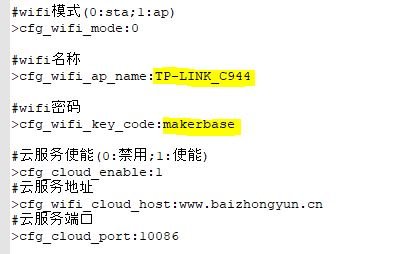
Par ce biais, il est alors possible de retrouver l’imprimante depuis l’application MKS Cloud (qui d’ailleurs n’est pas mise à jour depuis longtemps).
L’application permet de voir l’état de l’imprimante et de lancer quelques commandes mais cela reste très basique. Pour moi l’intérêt est plus que limité …
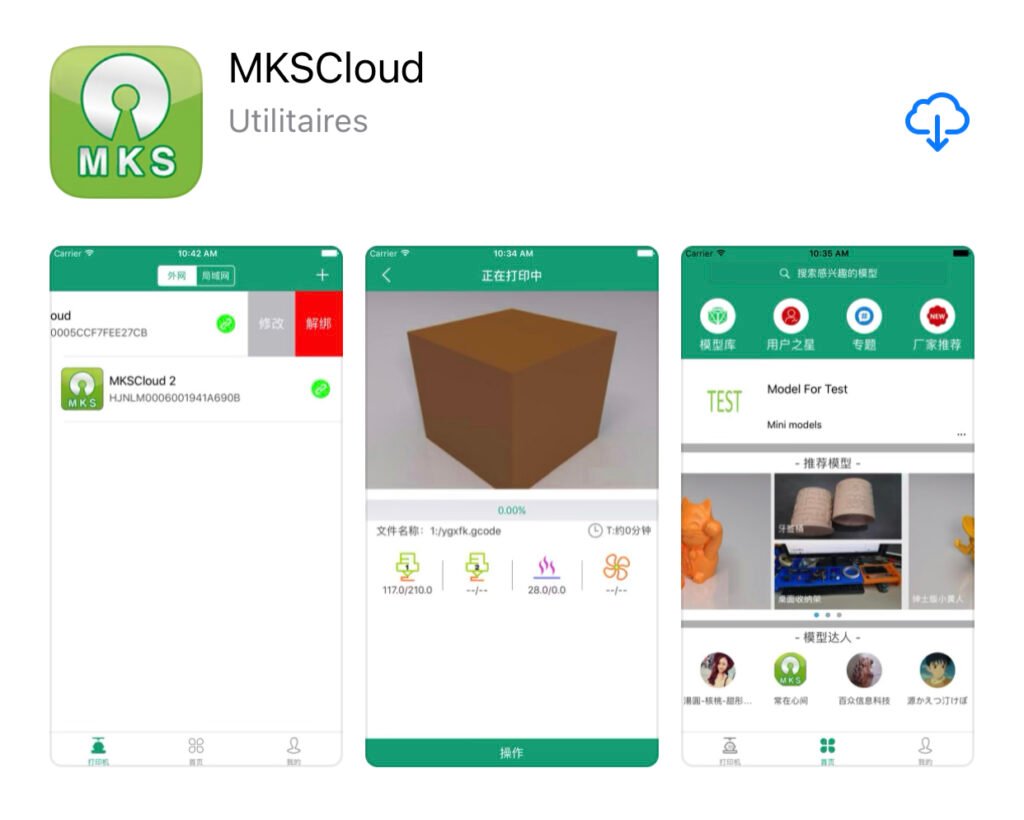
Le trancheur (Slicer)
Pour le Slicer, j’utilise IDEAMAKER et j’ai récupéré un profil sur ideamaker.io pour la Q5 que j’ai modifié pour la QQ-S Pro.
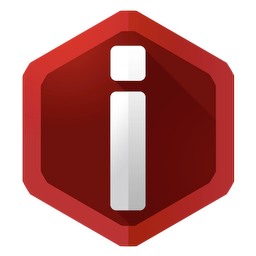
Tests d’impressions
Je vais démarrer avec les impressions disponibles sur la carte micro SD. Cette fois l’éléphant a changé de style, celui-ci est flexible. Je teste avec deux couleurs, une bronze de chez Tinmorry et une blanche de chez Giantarm. Il faut environ 3 heures pour le sortir. La qualité est plutôt sympa mais ce qui me dérange c’est … le bruit ! En effet les drivers sont loin d’être silencieux et je vais remédier à ça très rapidement.

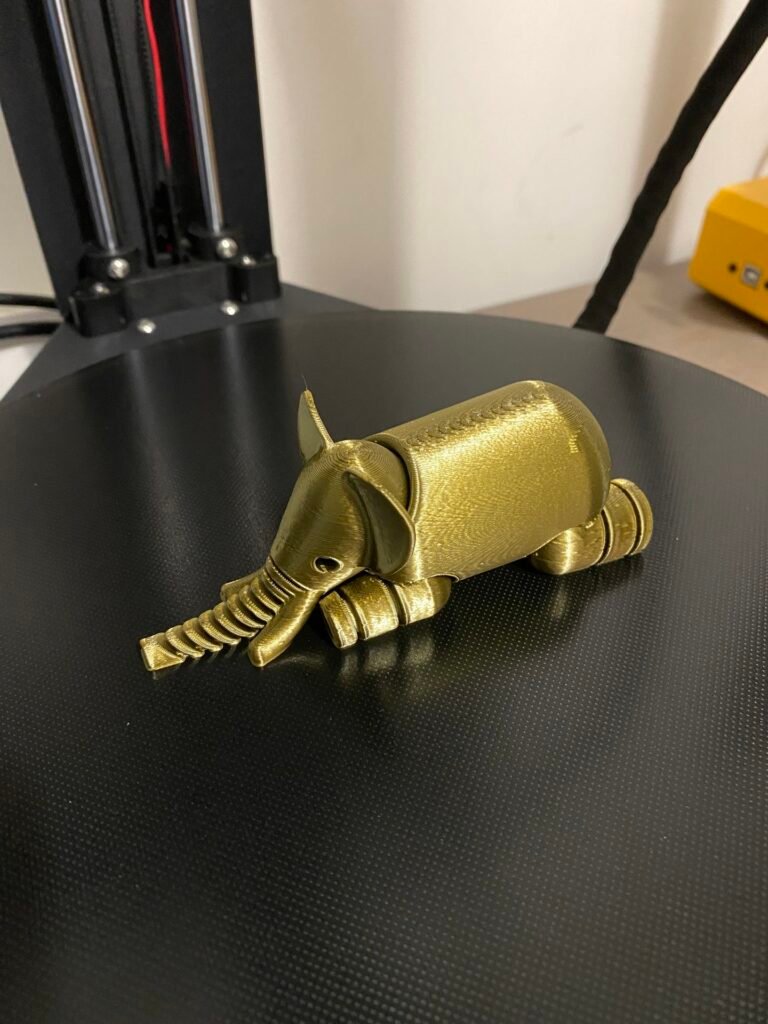
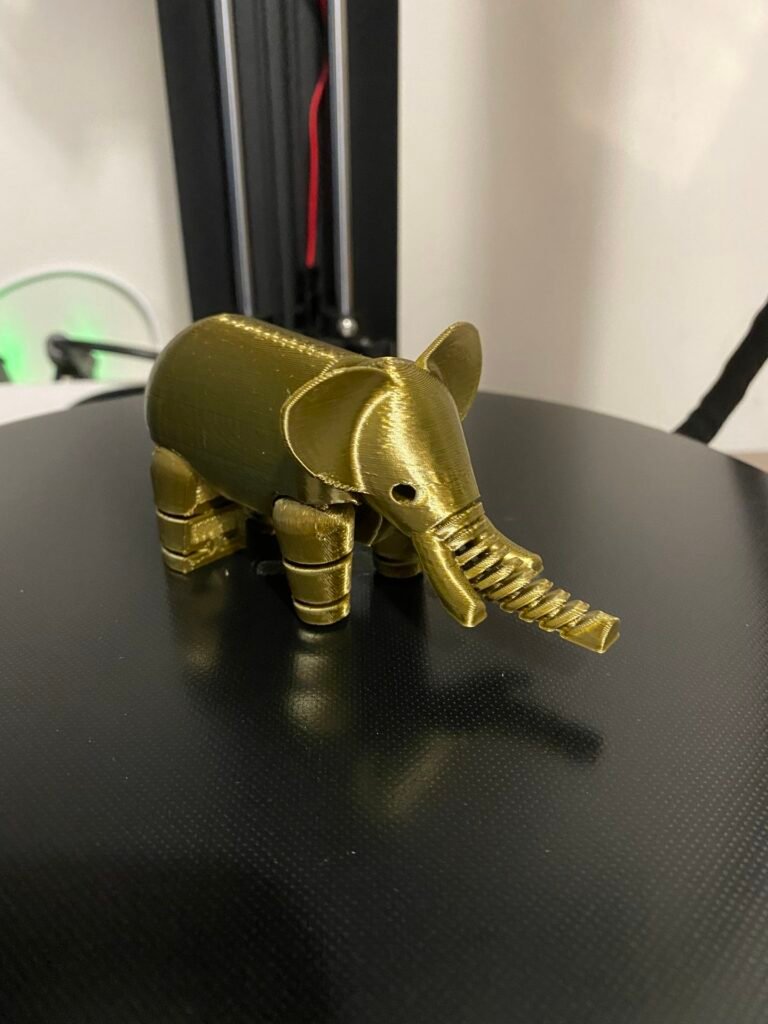
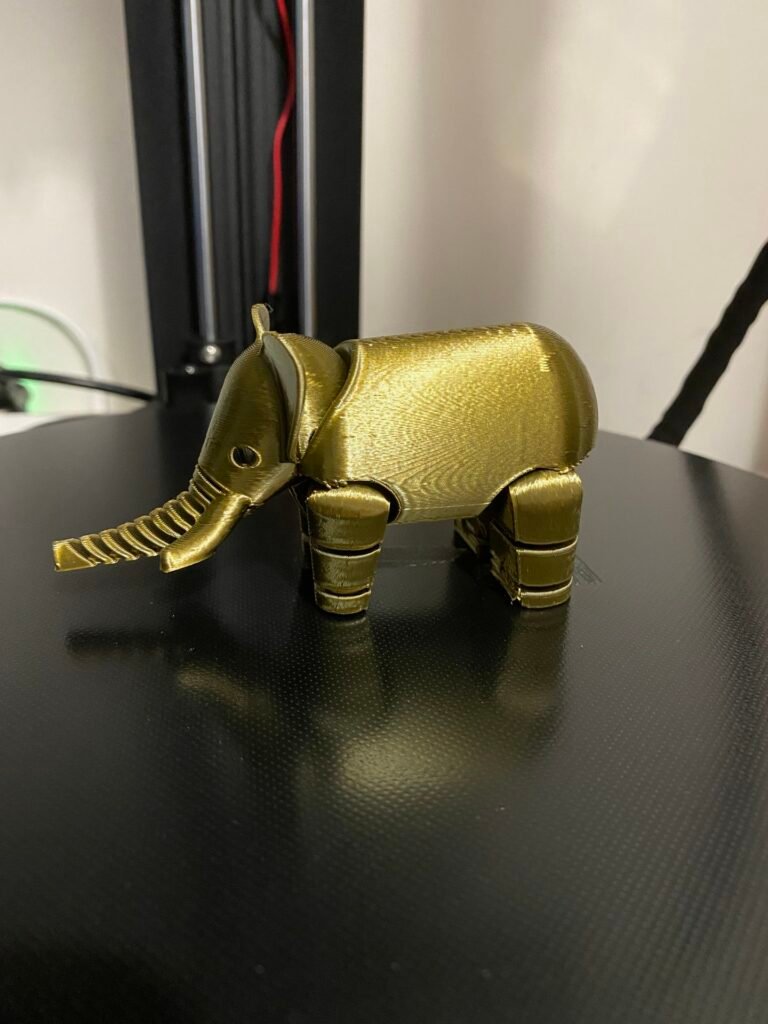

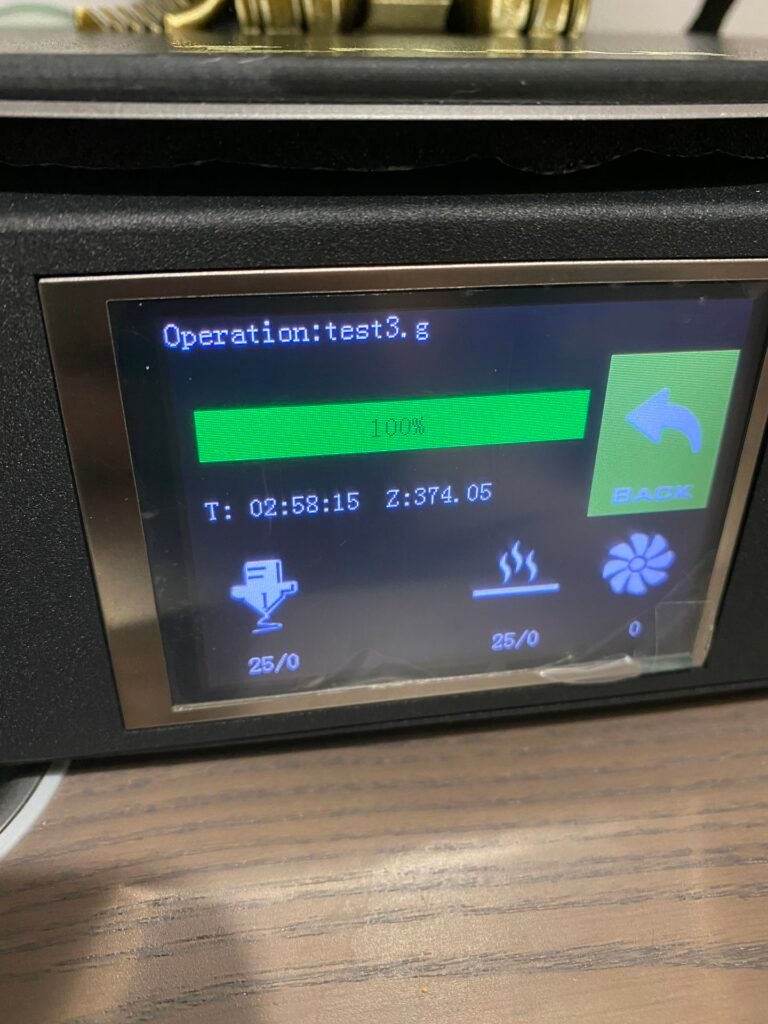
Changement des drivers moteurs 4988 par des TMC2209 (silencieux)
Afin de rendre mes impressions un peu plus raisonnables en termes de bruit, j’ai acheté des drivers TMC2209. Sur le type de carte de la QQ-S Pro les drivers ne sont pas soudés et donc facilement interchangeables. Il faut cependant régler la valeur V-ref des drivers (voltage) et mettre à jour le firmware pour spécifier que ce sont désormais des 2209 et non plus des 4988.
Voici la carte mère de la FLSUN QQ-S Pro et son schéma de câblage, les drivers sont situés en dessous des connectiques pour les moteurs :
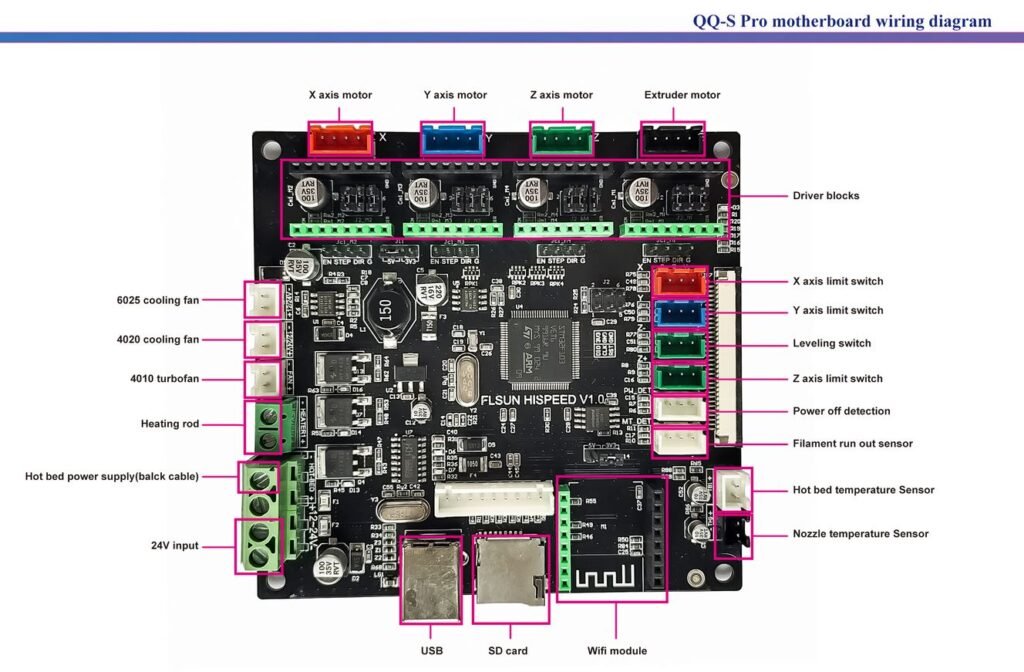
Pour l’installation des drivers TMC2209, il suffit de retirer les autres et installer ceux-ci.




Une fois remontés, il va falloir mettre à jour le firmware avec un compatible pour 4 TMC2209 (X,Y,Z et Extrudeur). Il est généralement déconseillé de mettre un TMC2209 sur un Extrudeur car on perd en couple et sur de fortes rétractions et vitesse d’impression on peut perdre des pas. J’ai testé mais ça passe quand même sur la QQ-s Pro (ça ne m’a pas posé de soucis). Sinon, on peut simplement en installer trois sur les axes X,Y et Z. Dans ce cas il faudra aussi un firmware adapté à 3 TMC2209 et un 4988.
Pour ma part, j’ai donc utilisé un firmware adapté pour les 4 TMC2209 (fonctionne aussi avec les TMC2208), il est disponible ici : QQS V2.5 with 4 TMC2208.zip
Pour l’installer, il suffit d’ouvrir l’archive ZIP et de placer à la racine de votre carte MicroSD les dossiers présents :
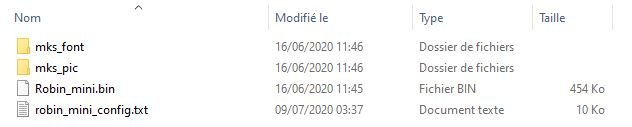
Hormis un gain fort agréable au niveau du bruit, je n’ai pas noter d’amélioration de la qualité d’impression.
On notera que les moteurs sont quand même équipés de silent blocs :
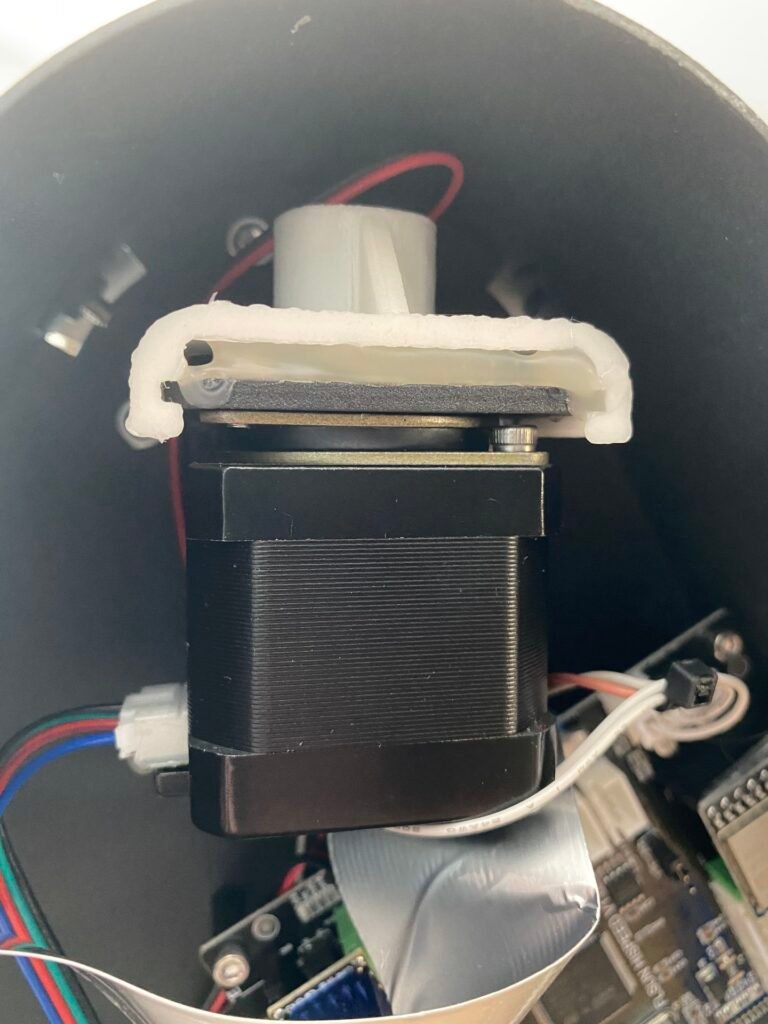
Retour à l’impression, j’ai lancé le tournevis à cliquet v2 qui est disponible gratuitement sur Thingiverse ici : https://www.thingiverse.com/thing:4853538

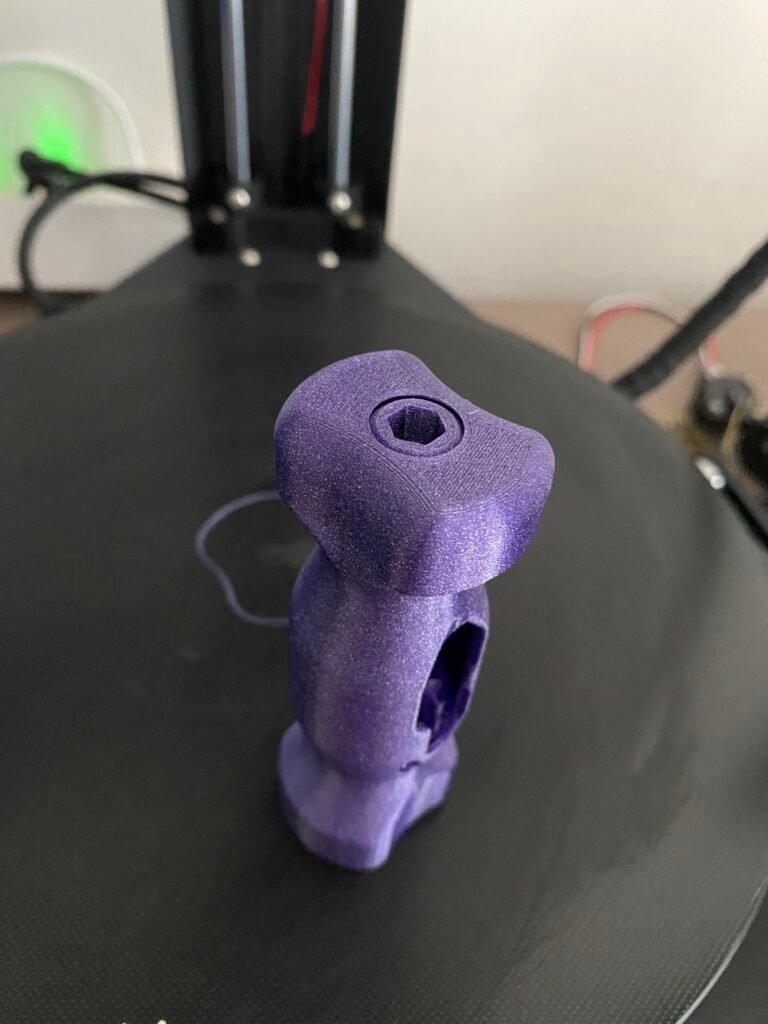
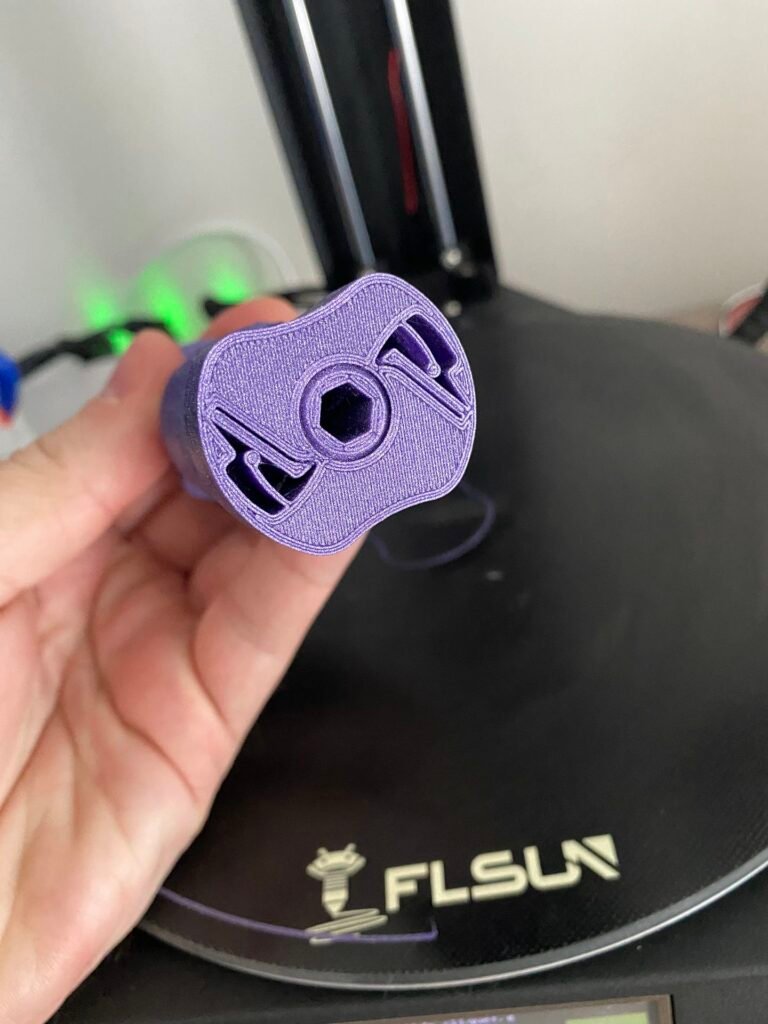
J’ai utilisé le filament Giantarm Sparky (pailleté) violet et la qualité est très bonne sur ce genre de pièce.
J’ai eu une demande un peu spéciale : un bébé avec un béret ! J’ai récupéré deux STL que j’ai assemblé dans 3D builder pour générer le fichier STL suivant. Imprimé avec du filament Geeetech new black il est plutôt bien ressorti.
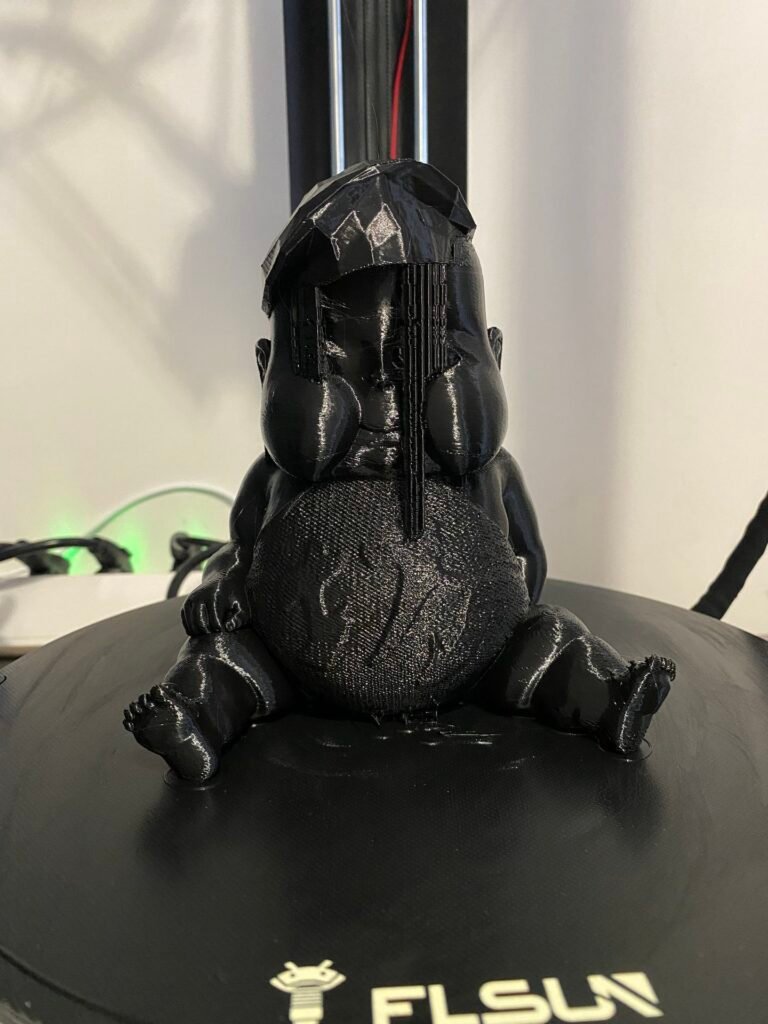
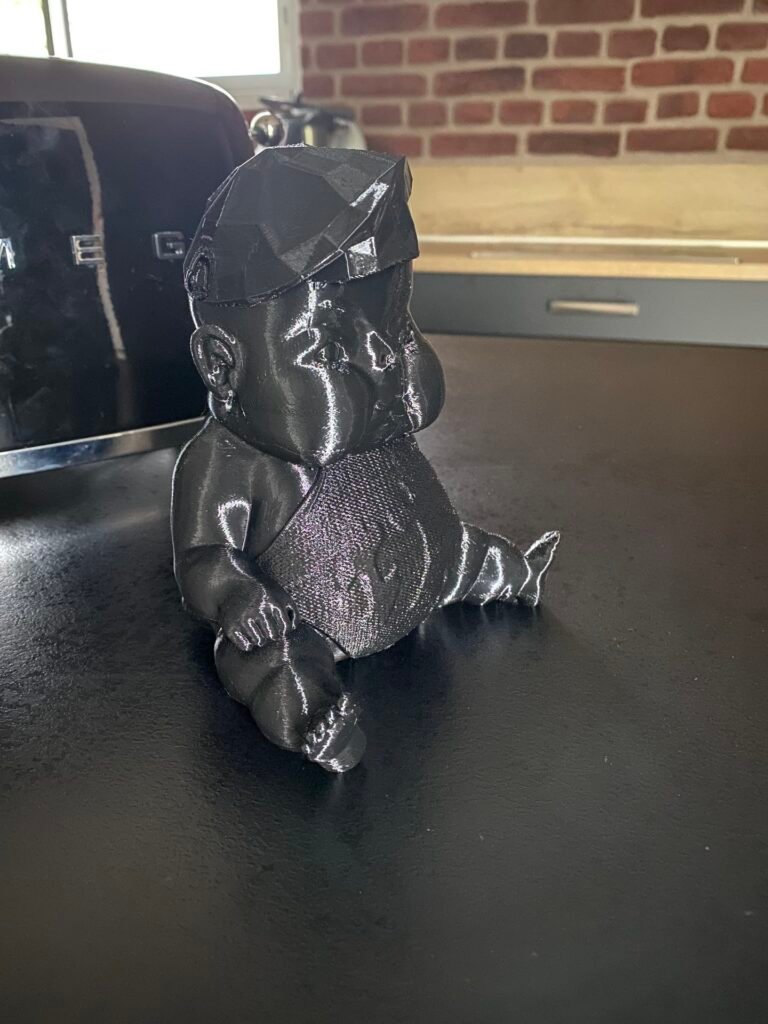

J’ai lancé un fichier de test que je n’avais pas fait avec la QQ-S Pro : la vis et son écrou. J’ai utilisé le filament Eryone Galaxy Red, pas de soucis non plus avec ce fichier de test. La vis rentre parfaitement dans l’écrou. Impression réussie aussi pour Olaf.
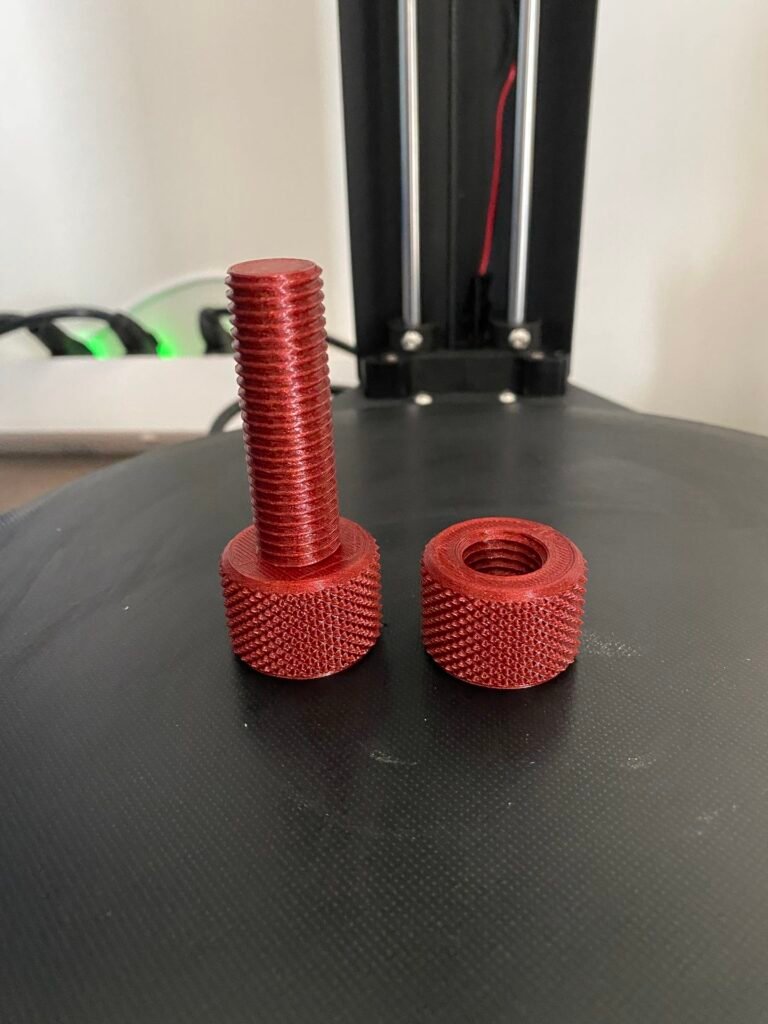
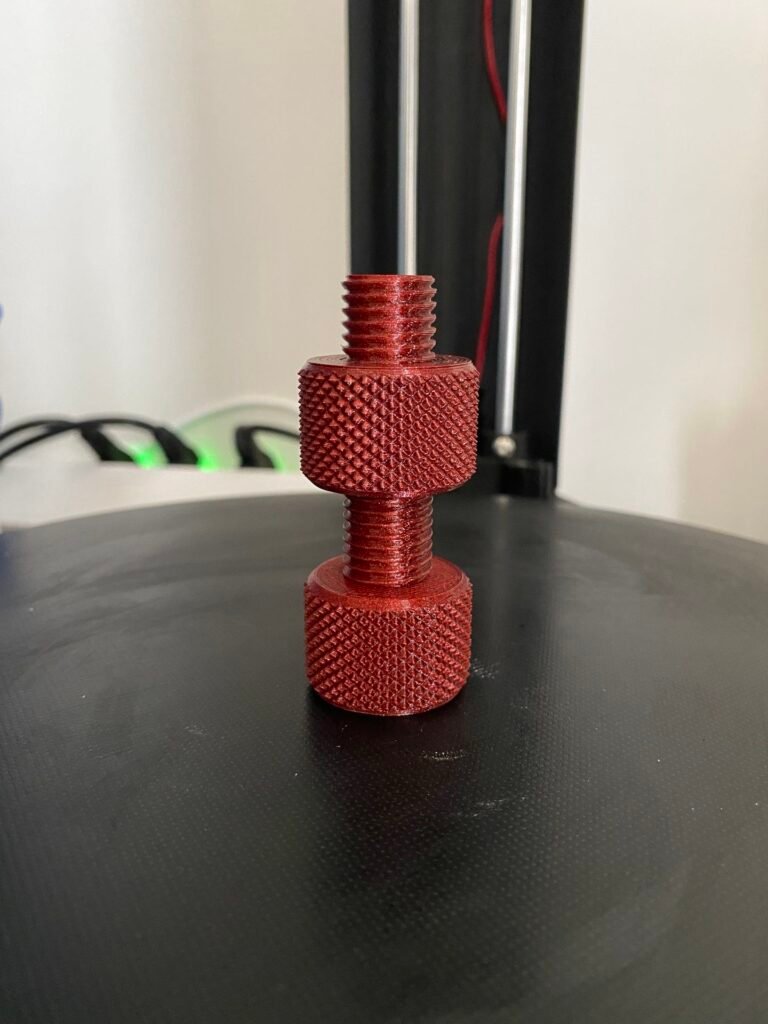
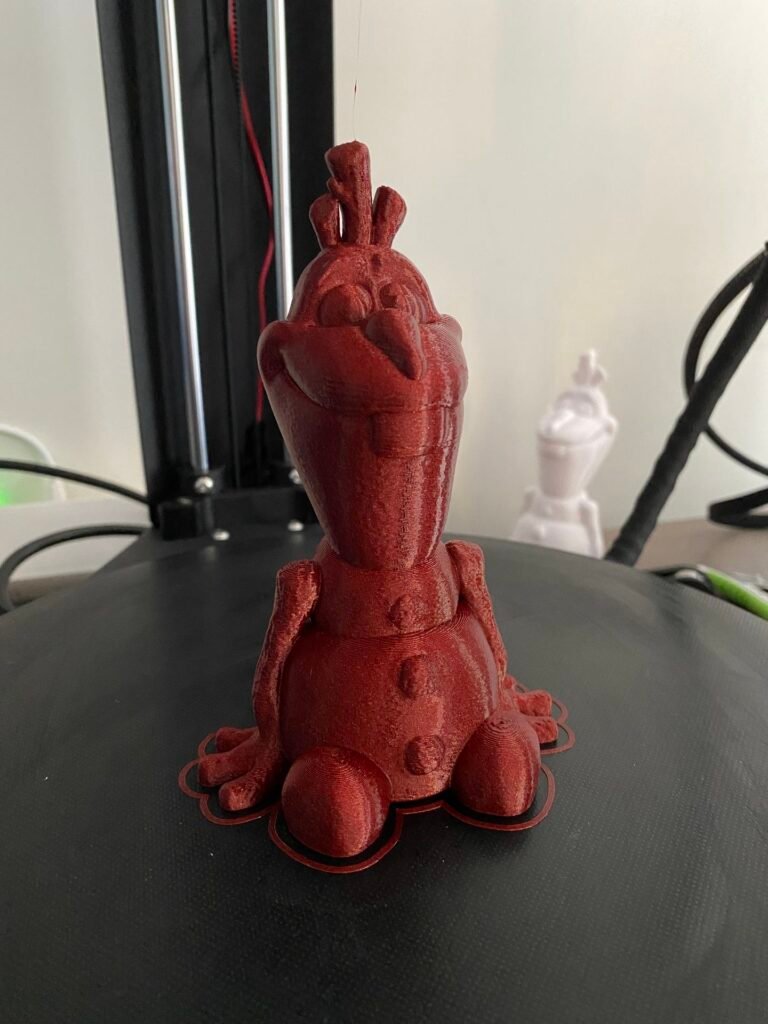
Afin de changer de couleur, j’ai lancé deux impressions avec le filament Giantarm vert. Entre temps j’avais copié mon profil pour faire quelques modifications et je me suis rendu compte que j’avais de gros soucis à cause de paramètres qui avait sautés. Comme vous pouvez le voir, les impressions ont tendance à baver, le nombre de couches inférieures et supérieures sont trop faibles et j’ai un problème avec la ventilation ce qui amène trop peu de refroidissement au filament.
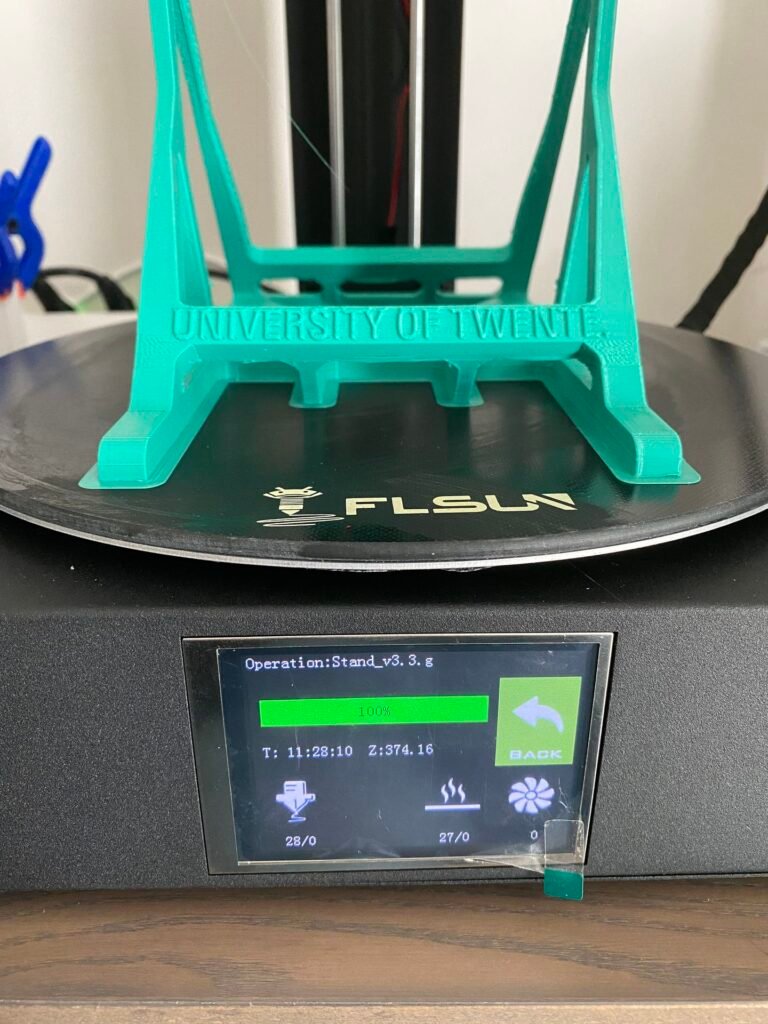
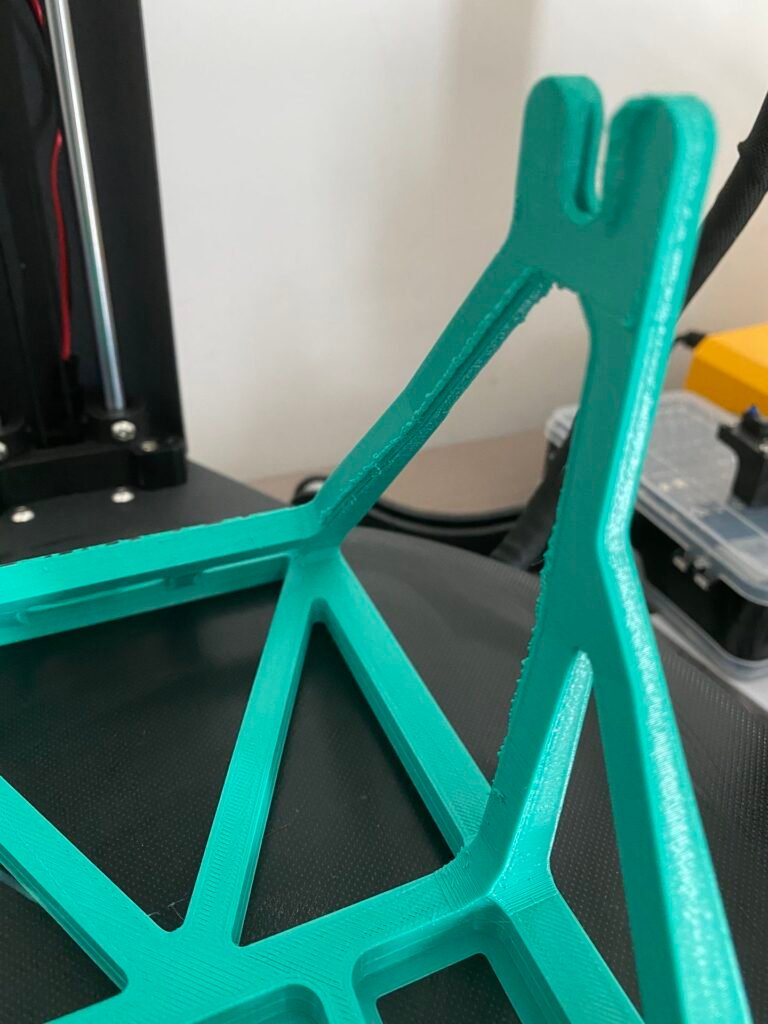
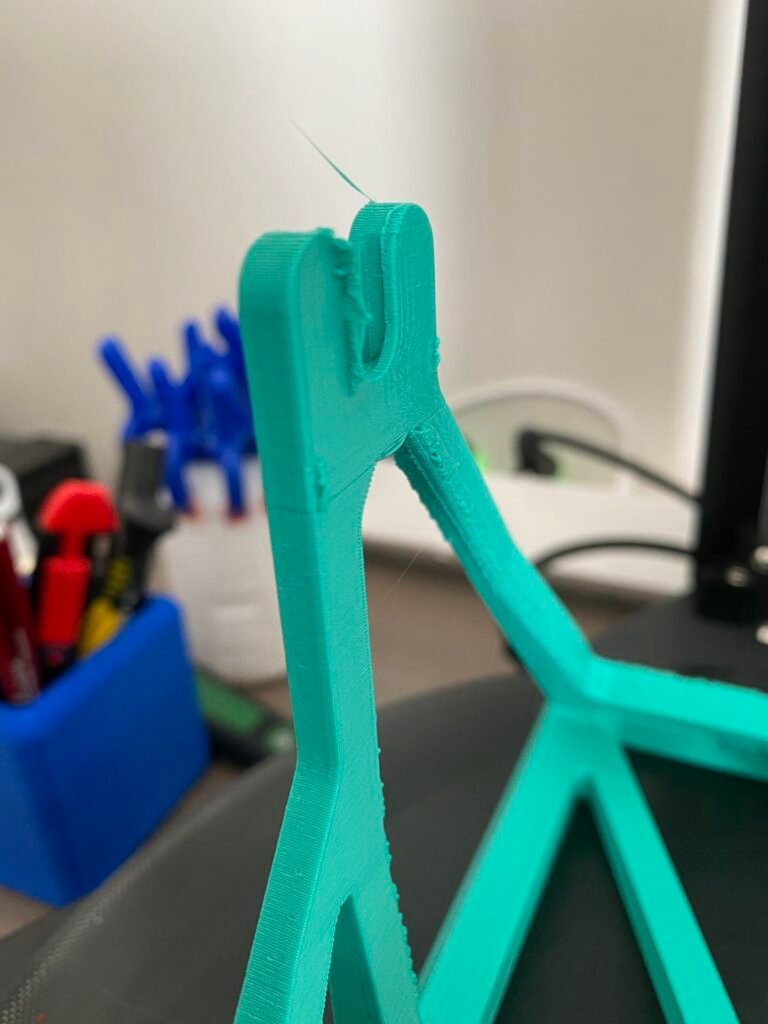
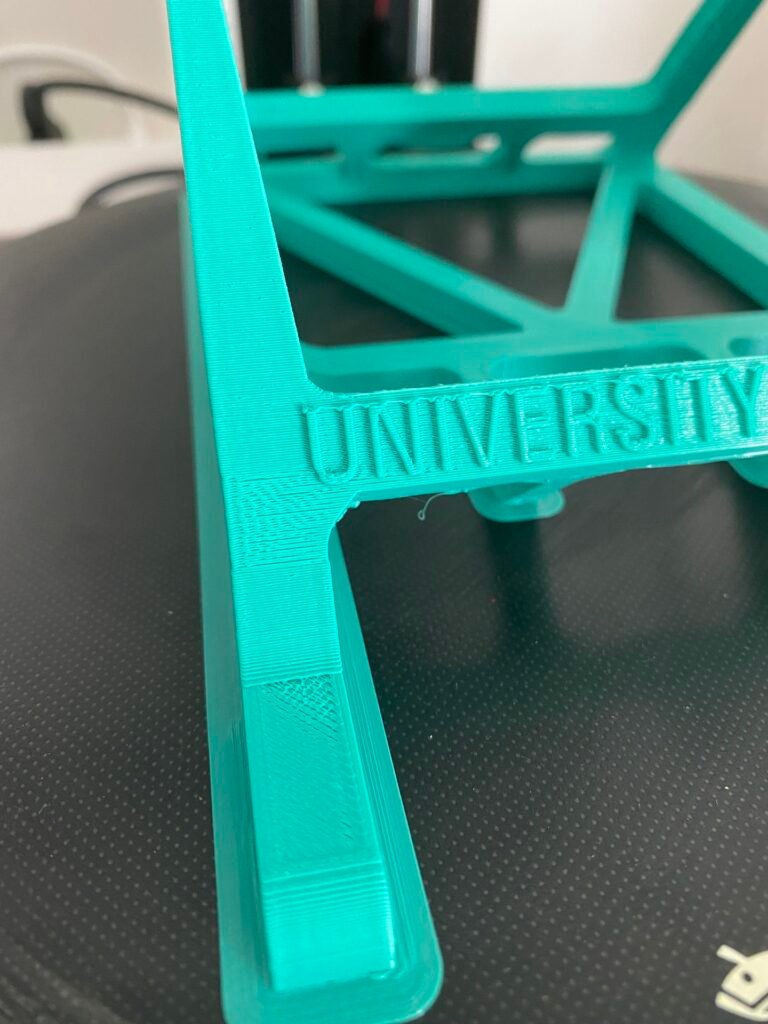
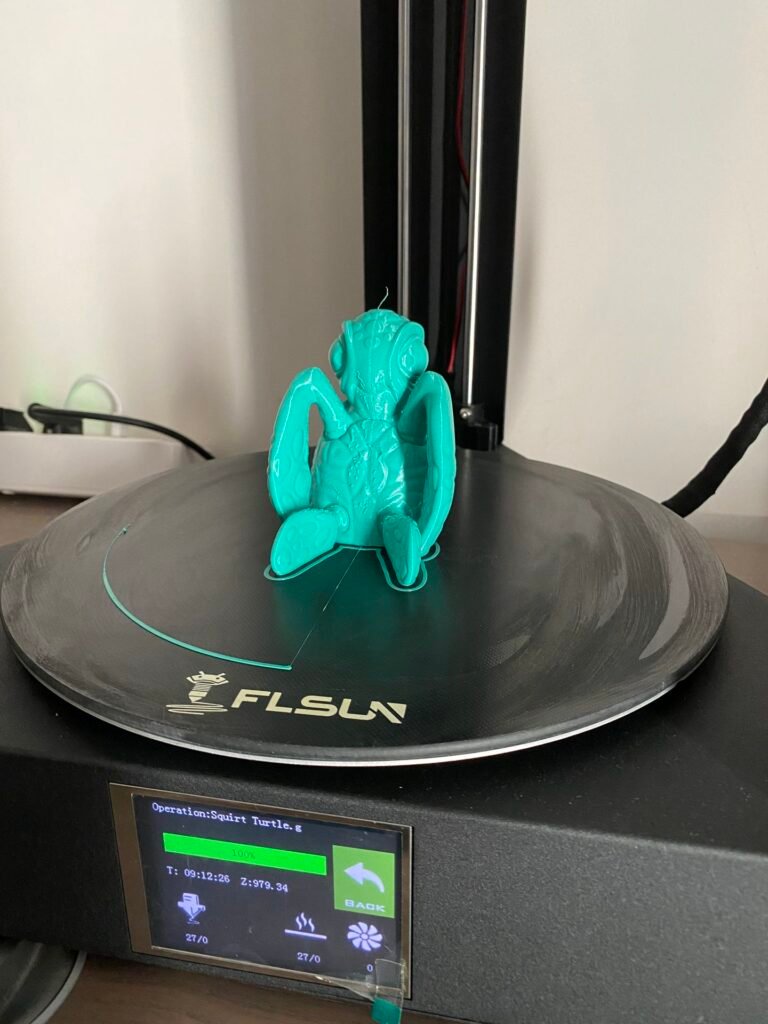
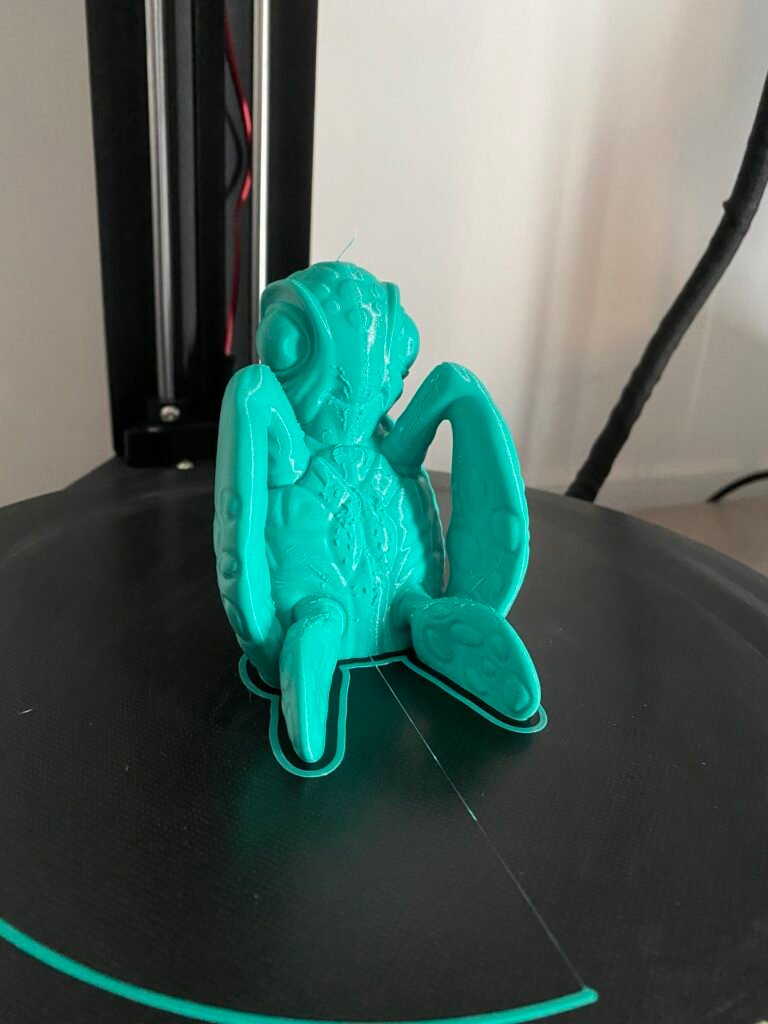
Étant à cours de filament vert pour refaire ma tortue j’ai relancé avec un silk rose de chez Eryone. Vitesse 60mm/s en 0.2 de hauteur de couche. Le modèle est disponible sur cults3d : https://cults3d.com/en/3d-model/art/squirt-turtle-easy-print-no-support


Pour finir ce test, voici un support de casque disponible gratuitement sur Thingiverse : https://www.thingiverse.com/thing:4640777
J’ai fait la tête et l’insert sur la QQ-S Pro et le socle (PLA Prinsfil Blue black) en parallèle sur une future machine que je vais vous présenter d’ici peu : la FLSUN SuperRacer.
Impression en 0.2 et 60mm/s
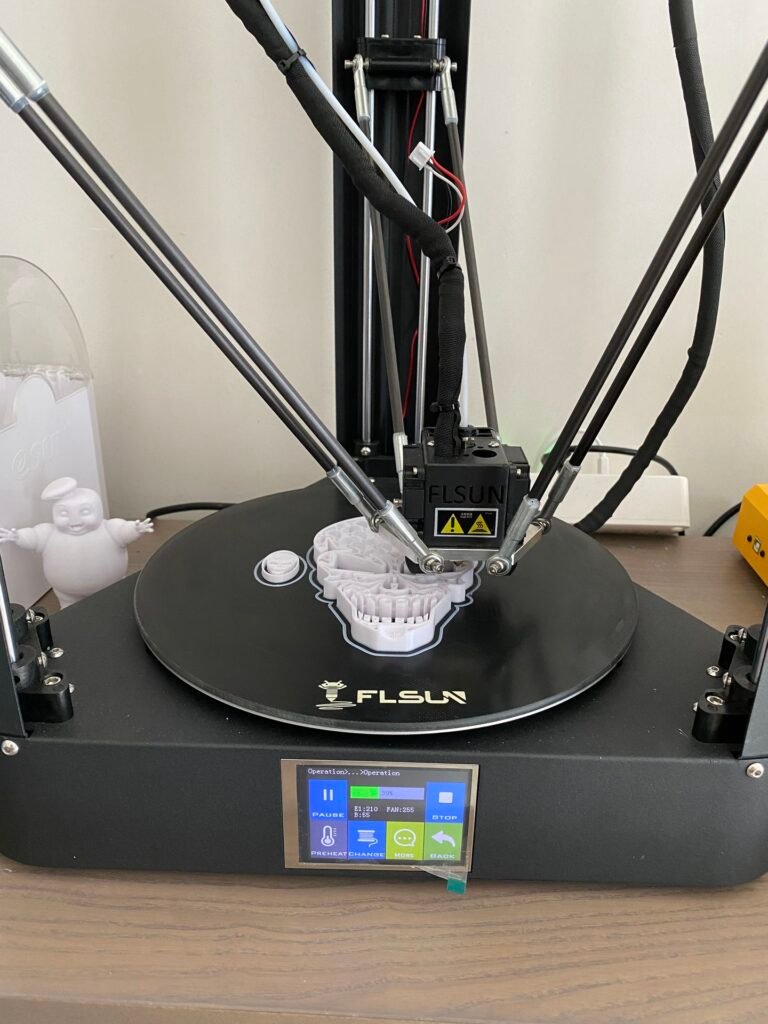



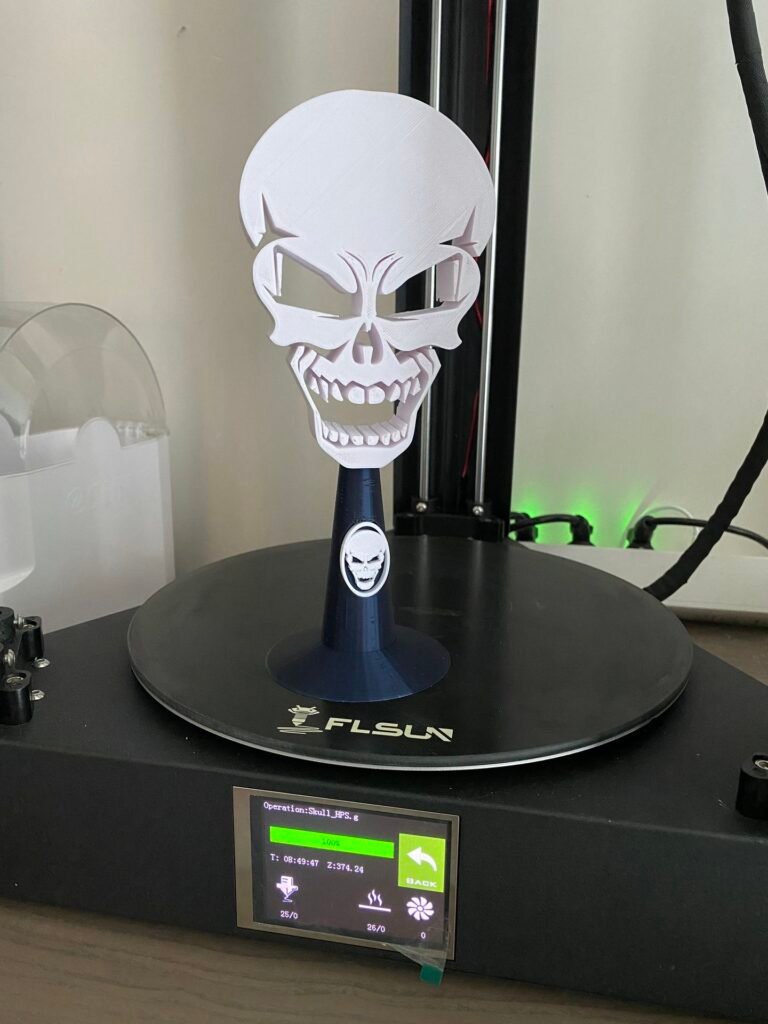

Les plus+
- Simplicité de montage d’une delta
- Écran couleur tactile très explicite
- Le volume d’impression
Les moins –
- L’extrudeur de type Titan.
- Le plateau collé.
- Le support de bobine toujours aussi minimaliste.
- Drivers 4988 … mais remplaçables !
Conclusion
Agréablement surpris de la Q5 qui m’avait laissé vraiment d’excellentes impressions, cette QQ-S Pro est pour ma part un poil en dessous. La qualité globale est légèrement moins bonne stock (impression sans modification de l’imprimante) et si je n’avais pas changé les drivers par des TMC2209 le bruit qu’elle engendre n’est pas à la hauteur d’une imprimante 3D en 2021. Il semblerait cependant que FLSUN vous envoie gratuitement des drivers TMC si vous leur en faite la demande.
Là où la QQ-S Pro tire son épingle du jeu c’est sur son volume d’impression qui est assez intéressant avec un plateau de 255mm et une hauteur utile de 360mm.
Située entre l’excellente Q5 et le TGV SuperRacer elle se positionne dans un bon compromis rapport qualité/prix.
La FLSUN QQ-S Pro est disponible chez mon partenaire TOMTOP, entrepôt Europe à 254€ avec le code promo TTFQQS ici : https://bit.ly/3xYn9Hb
Cet article n’est pas sponsorisé par la marque, il s’agit de mon ressenti et du résultat de mes tests avec la FLSUN QQ-S Pro. Comme tous les tests fait sur ce blog, il s’agit du reflet de la réalité c’est aussi pour ça que je mets les photos en pleine résolution pour que vous puissiez zoomer sur les détails.
Si vous avez aimé mon article, n’hésitez pas à commander via les liens affiliés disponibles sur cette page. C’est aussi grâce à vous que je peux rester indépendant sur les tests et ne pas privilégier une marque parce qu’elle m’a envoyé son modèle gratuitement.
Vous trouverez la Flsun QQ-S Pro (ainsi que les autres) dans cet article dédié mis à jour régulièrement : Liste des imprimantes 3D en promotion et au meilleur prix, livraison gratuite Europe sans frais de douanes




Salut waouuu super article tout est parfait tu m’as convaincu d’acheter les 2209 je suis d’accord avec toi le bruit est infernal par contre je suis complètement novice en électronique et j’ai peur de ne pas y arriver tu parles de régler les vref cette partie m’inquiète je ne sais pas comment faire peux tu me guider stp par avance merci de m’avoir lu
Salut, la tension vref tu l’a mets directement dans le fichier de configuration au moment de flasher le firmware.
Salut !
Merci pour ton article !
Je n’ai pas non plus compris pour la Vref
Quel réglage fait tu sur le potentiomètre des drivers?
Quel sont les valeurs des vref pour chaque axe?
Je ne me rappelle plus vraiment de mes valeurs (ça fait un moment que je ne l’ai plus) mais j’etais de mémoire autour de 0.9v. Directement à mettre dans le fichier de configuration.
Merci pour ta réponse,
Le firmware que tu as mis en ZIP est adapté pour les tmc 2209?.
Oui exact il fonctionne pour les tmc2208 et 2209